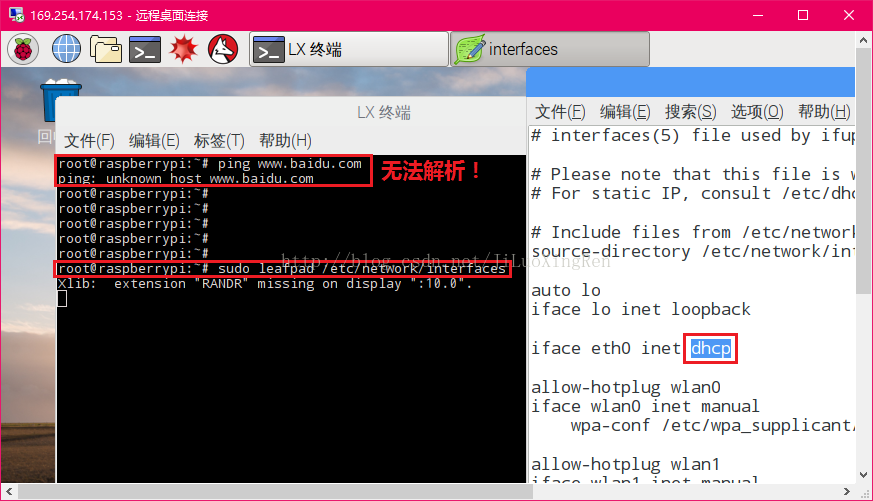| 树莓派通过网线直连笔记本电脑共享上网 | 您所在的位置:网站首页 › 电脑网线怎样插网线上网 › 树莓派通过网线直连笔记本电脑共享上网 |
树莓派通过网线直连笔记本电脑共享上网
|
一、材料:树莓派一部、网线一根,笔记本电脑一台。 1、树莓派:带供电系统和烧好Raspbian系统的SD卡; 2、网线:交叉或直连; 3、笔记本电脑:双网卡,现在应该都是这个配置的。 二、操作步骤。 1、连线。 树莓派接好供电线; 将网线一端接到树莓派,另一端接到笔记本。 2、共享互联网。 如果现在笔记本已经通过WIFI连接到互联网,可以将无线网卡的互联网资源共享给本地连接。以win7系统为例,开始——控制面板——网络和Internet——网络和共享中心——查看网络状态和任务——更改适配器设置,找到无线网络连接右键“属性”,在共享选项卡上选中“允许其他网络用户通过此计算机的Internet连接来连接(N)”选项,点确定。 接下来,在“控制面板”-->“网络和共享中心”->“查看网络计算机和设备”下,会发现多了一个网络设施,区别于我们之前的无线网卡,名叫“Internet Gateway Device”,如下图所示:
3、查找树莓派的IP地址。 在开始菜单的运行窗口输入cmd进入DOS命令模式,查询一下本机的ip地址(命令为“ipconfig”),如下图: 由图可知小编笔记本电脑与树莓派的接口IP地址是192.168.137.1 接下来输入arp -a,在接口192.168.137.1下为动态类型的IP地址就是树莓派的地址。 如图所示,在小编的电脑上树莓派的IP地址为192.168.137.241 为什么是接口192.168.137.1的呢?因为上部共享互联网的时候已把“本地连接”的IP地址自动设置成静态IP192.168.137.1了,当然这个IP地址也可以自己设置成其他自己常用的静态IP地址。因为此时树莓派的IP地址是动态的,只能用此方法查找。也可以通过修改SD卡中的cmdline.txt文件(在里面加入语句ip=***.***.***.***),将树莓派设置成静态IP地址,但此时只有将电脑的“本地连接”的静态IP地址设置成与树莓派静态IP地址同一号段才能成功连接。 4、接下来看看树莓派上的配置。 刷好树莓派的系统,连上显示器,接上键盘,用一根网线连接树莓派和笔记本电脑,进入系统,直接在终端模式下修改/etc/network/interfaces文件,具体方法为打开linux系统的命令窗口,先输入“cd /etc/network”,再输入“sudo vi interfaces”,修改树莓派系统文件的网络设置。 下面是我修改后的代码: auto lo iface lo inet loopback iface eth0 inet static address 192.168.137.241 #这是刚刚查询的树莓派IP地址 netmask 255.255.255.0 #这是子网掩码的设置 gateway 192.168.137.1 #这是电脑与树莓派的接口地址 allow-hotplug wlan0 iface wlan0 inet manual wpa-roam /etc/wpa_supplicant/wpa_supplicant.conf 代码写好后在vi编辑器里输入“:wq”保存修改后的代码并退出vi编辑器。 在linux系统的命令窗口里输入“sudo reboot”重启树莓派,之后树莓派就可以上网了,而且,因为我们设置了固定的ip地址,通过putty以ssh方式直接连接树莓派也是可以的,所以显示器开或关,都没有什么影响了,树莓派这个东西本身功耗并不高,所以是个不错的Geek玩具,enjoy it! 如果按照其他教程,为连接了树莓派的网卡设置了静态IP,却发现arp -a没有树莓派的IP,就可能是树莓派没有接受笔记本的dhcp分配的IP地址。如果改为电脑网卡自动获取ip地址,虽然能远程桌面进入树莓派,但是在树莓派却ping不通外网,则修改/etc/network/interfaces文件,将manual改为dhcp,就可以让树莓派接受电脑dhcp分配的ip地址,只有电脑是网关(分配ip地址的一方),树莓派才能上网。 参考资料: The Best way to Connect Raspberry Pi to Laptop display How to Configure Network Static IP Address in Ubuntu 18.04 |
【本文地址】